概要
PDF 文字を認識すると、ユーザーが PDF ファイルのコンテンツを編集または抽出するのに役立ちます。この記事では、PDF 文字を認識する 2 つの簡単な方法を説明します。
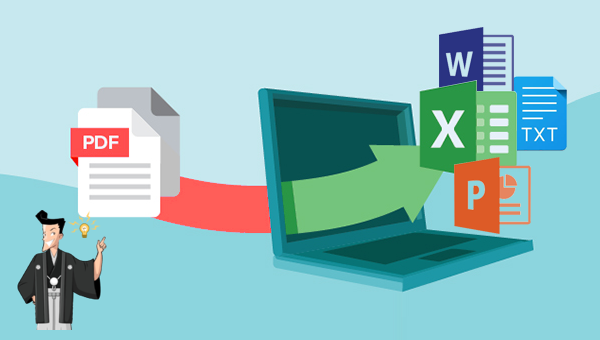
PDF の文字認識には、OCR 機能を搭載したソフトウェアが最適です。OCR 機能により、文字認識中の混乱やコンテンツの損失を回避できます。具体的な操作手順を見ていきましょう。

複数形式対応 Word/Excel/PowerPoint/テキスト/画像/HTML/EPUB
多機能PDF変換/暗号化/復号化/結合/透かし追加等。
OCR対応 スキャンされたPDF・画像・埋め込みフォントから文字を抽出
処理速度速い複数のファイルを同時に編集/変換できます。
対応OS Windows 11/10/8/8.1/Vista/7/XP/2000
多形式対応 Excel/Text/PPT/EPUB/HTML...
OCR対応 スキャンされたPDF・画像・埋め込みフォントから...
多機能PDF変換/暗号化/結合/透かし等。

② 上部の出力形式でWord/Excel/PowerPoint /TXTなどを選択します。

③「ファイル追加」ボタンをクリックし、PDFファイルを追加します。変換するページを指定できます。「変換」ボタンをクリックします。

- A:画像又はスキャナで読み取ったPDFから文字認識:このオプションは、スキャンされたPDFファイルまたは画像の変換に適しており、OC技術を利用して、テキスト認識の精度をさらに向上させることができます。
- B:埋め込みフォントの認識(文字化け回避):このオプションは、フォーマット変換の完了後にファイル内の文字化けを回避するために、PDFソースファイルに埋め込みフォントがある状況に適用できます。
- A+B(遅くなる):プログラムは、ファイル内のフォントが画像であるかPDF埋め込みフォントであるかを自動的に認識し、変換して出力します。 ただし、認識には時間がかかり、変換時間は長くなります。
- 1. Adobe Acrobat Proを開きます。
- 2. [ファイル]メニューから、認識したいPDFファイルを開きます。
- 3. [ツール]パネルから、[認識]を選択します。
- 4. [テキストの認識]をクリックします。
- 5. [すべてのページ]または[現在のページ]を選択します。
- 6. [認識]ボタンをクリックします。
上の手順で、PDFの文字認識が実行されます。
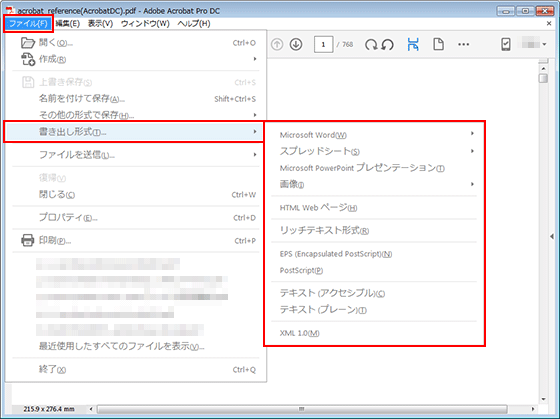
関連記事 :
2024-01-31
Imori : 多くの記事や電子書籍は PDF 形式で目の前に表示されますが、多くの電子デバイスは TXT テキスト形式のみをサポートしています...
2024-03-12
Ayu : PDFドキュメントはユーザーが読んで使用することを目的としており、テキストを直接抽出することはできません。しかし、次の記事ではP...
2022-06-14
Imori : PDFはファイル保存や転送によく利用されます。しかし、PDFのテキスト入力は簡単ではありません。プロのソフトが必要です。この記事...
2022-06-14
Imori : テキストファイルはテキストデータのみで構成されており、どのコンピューターシステムでも利用できる一般的なファイル形式です。 PDF...




